
See tarkvara hoiab teie draiverid töökorras ja hoiab teid kaitstuna tavaliste arvutivigade ja riistvaratõrgete eest. Kontrollige kõiki draivereid nüüd kolme lihtsa sammuga:
- Laadige alla DriverFix (kinnitatud allalaadimisfail).
- Klõpsake nuppu Käivitage skannimine leida kõik probleemsed draiverid.
- Klõpsake nuppu Draiverite värskendamine uute versioonide saamiseks ja süsteemi talitlushäirete vältimiseks.
- DriverFixi on alla laadinud 0 lugejaid sel kuul.
GOG on populaarne videomängude levitamise ja haldamise klient Windowsi platvormile. Kuid mitu kasutajat on teatanud, et GOG-i mänge ei avata mängimisel täisekraanil.
See probleem ilmneb enamasti klassikaliste mängude puhul, mis ei pruugi moodsaid eraldusvõimalusi toetada. Selle tulemuseks on mustad ribad mängude küljel (akendega režiim).
Kui teid ka see probleem häirib, siis siin on mõned tõrkeotsingu näpunäited, mis aitavad teil parandada GOG-i mänge, mis ei avane Windowsi täisekraanil.
Mida teha, kui GOG-i mänge ei avata täisekraanil?
1. Lülitage GPU kaadrisageduse tarkvara välja

- Kui kasutate kaadrisageduse tarkvara, mis aitab teil graafikakaardi kaadrisagedust sobitada monitori kaadrisagedusega, võib see tekitada probleeme ekraani eraldusvõimega.
- Mitmed kasutajad on teatanud, et tarkvara Vsync väljalülitamine on aidanud lahendada GOG-mängude täisekraanil kuvatud probleemi.
- Proovige Vsync või mõni muu sarnane tarkvara välja lülitada ja kontrollige võimalikke täiustusi.
Parandus: kaadrisageduse probleemid Windows 10-s
2. Kontrollige graafikakaardi seadeid
- Kui probleem püsib, kontrollige oma graafikakaardi seadeid skaleerimise osas.
- Kui automaatne skaleerimisvalik on keelatud, ei skaleeri graafikakaart mänge teie kuva eraldusvõimega.
- AMD ja NVIDIA graafika GPU skaleerimise sisselülitamiseks toimige järgmiselt.
Lülitage AMD GPU skaleerimine sisse
- Paremklõpsake oma töölaual ükskõik kus ja valige AMD Radeoni seaded menüü valikutest.
- Aastal AMD Radeoni seaded Klõpsake akna nuppu Kuva sakk (ülemine menüü).
- Klõpsake nuppu GPU skaleerimine ja lülitage selle sisselülitamiseks lülitit.
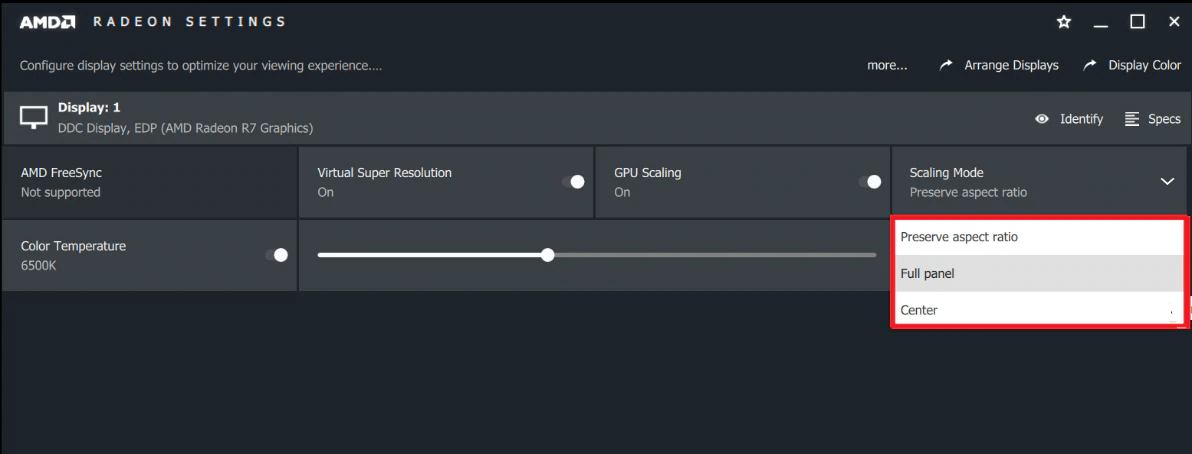
- Valige skaalarežiim. Kui te pole kindel, millist skaleerimisrežiimi valida, valige üks suvanditest, rakendage see ja kontrollige, kas see lahendab, et GOG-i mänge ei avata täisekraanil.
- Kui probleem püsib, muutke skaleerimisrežiimi uuesti, kuni leiate õige režiimi.
Lülitage NVIDIA GPU skaleerimine sisse
- Paremklõpsake töölaual ja valige NVIDIA juhtpaneel.
- Aastal NVIDIA juhtpaneel, ava Kuva vaheleht.
- Kliki Reguleerige töölaua suurust ja asukohta valik.
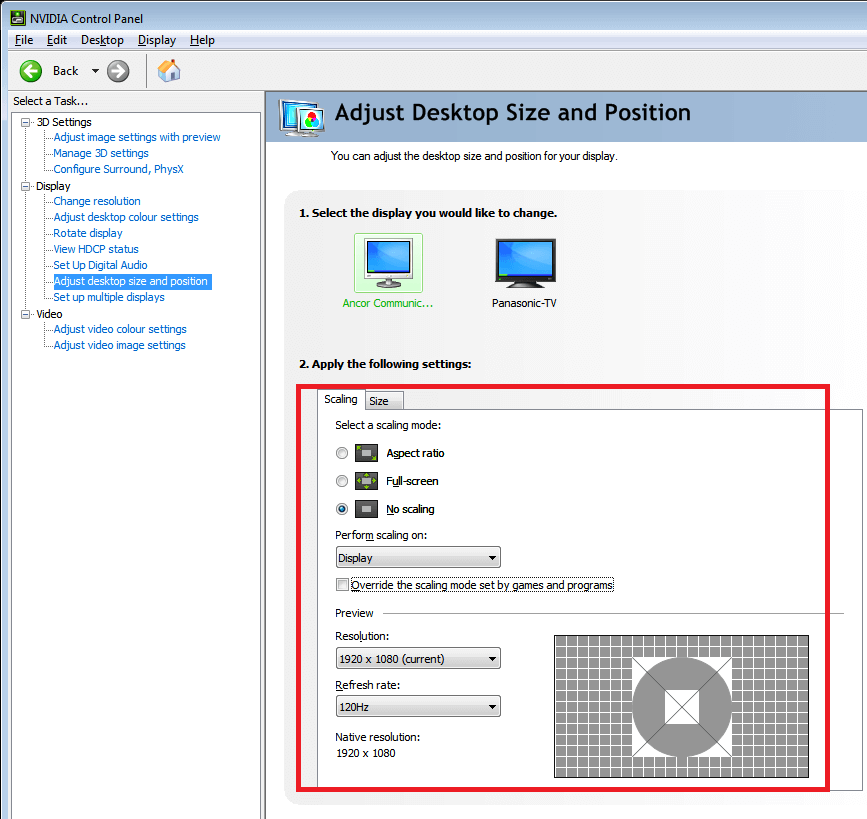
- Klõpsake jaotise „Paljud” rippmenüülSkaala tegemine sisse ” ja valige GPU.
- Siin saate valida kõik saadaolevad skaleerimisrežiimid ja kaasnevad valikud vastavalt teie vajadustele.
3. Käivitage mäng ühilduvusrežiimis
- Kui probleem püsib, proovige mängu Windowsis ühilduvusrežiimis käivitada.
- Paremklõpsake töölaual mängu otseteel. Kui teil pole otseteed, navigeerige installikausta ja paremklõpsake failil game.exe.
- Valige Atribuudid.
- Aastal Atribuudid Klõpsake akna nuppu Ühilduvus vaheleht.
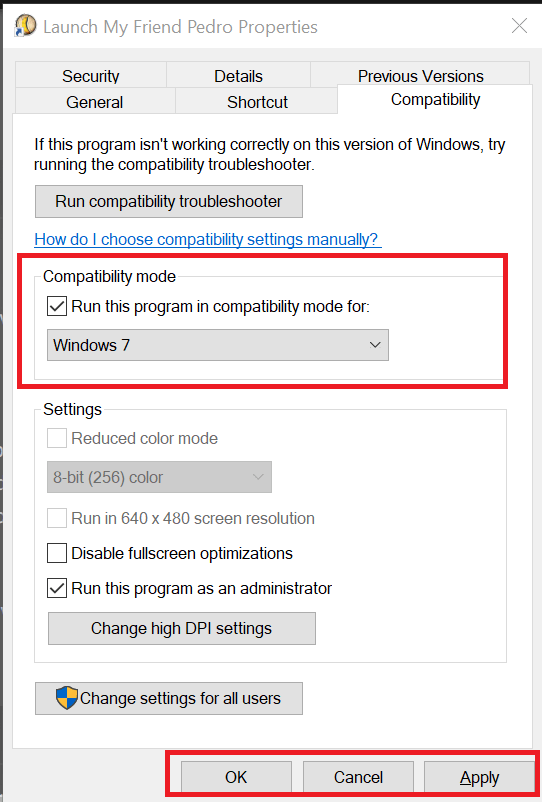
- Märkige ruut „Käivitage see programm ühilduvusrežiimis valik.
- Klõpsake rippmenüüd ja valige Windows OS. Valige operatsioonisüsteemi vanem versioon.
- Kliki Rakenda> OK muudatuste salvestamiseks.
- Käivitage mängud uuesti ja kontrollige võimalikke parandusi.
Selle artikli juhiseid järgides saate parandada, et GOG-mänge ei avata Windowsi arvutites täisekraanil. Andke meile kommentaarides teada, milline lahendus teid aitas.
SEOTUD LUGUD, mis võivad teile meeldida:
- 7 parimat mängu salvestamise tarkvara odavate arvutite jaoks
- 5-aastane populaarseim mängutugevuse tarkvara Windows 10 jaoks
- GOG-mängude allalaadimine ja salvestamine varukettadesse
![Kuidas lahendada Gog Galaxy valge ekraani probleem [täielik juhend]](/f/fc6b5349ee7955a51870840ed05e0828.jpg?width=300&height=460)
![GOG Galaxy installimine nurjus / konfiguratsiooniviga [lahendatud]](/f/4c921038fdf64dcd1c59ae70ac75e990.jpg?width=300&height=460)
![Mis on GOG Galaxy 2.0? Siin peaksite teadma [ülevaade]](/f/8c7ce6c0f7028a6a13aa39efd345f31d.jpg?width=300&height=460)